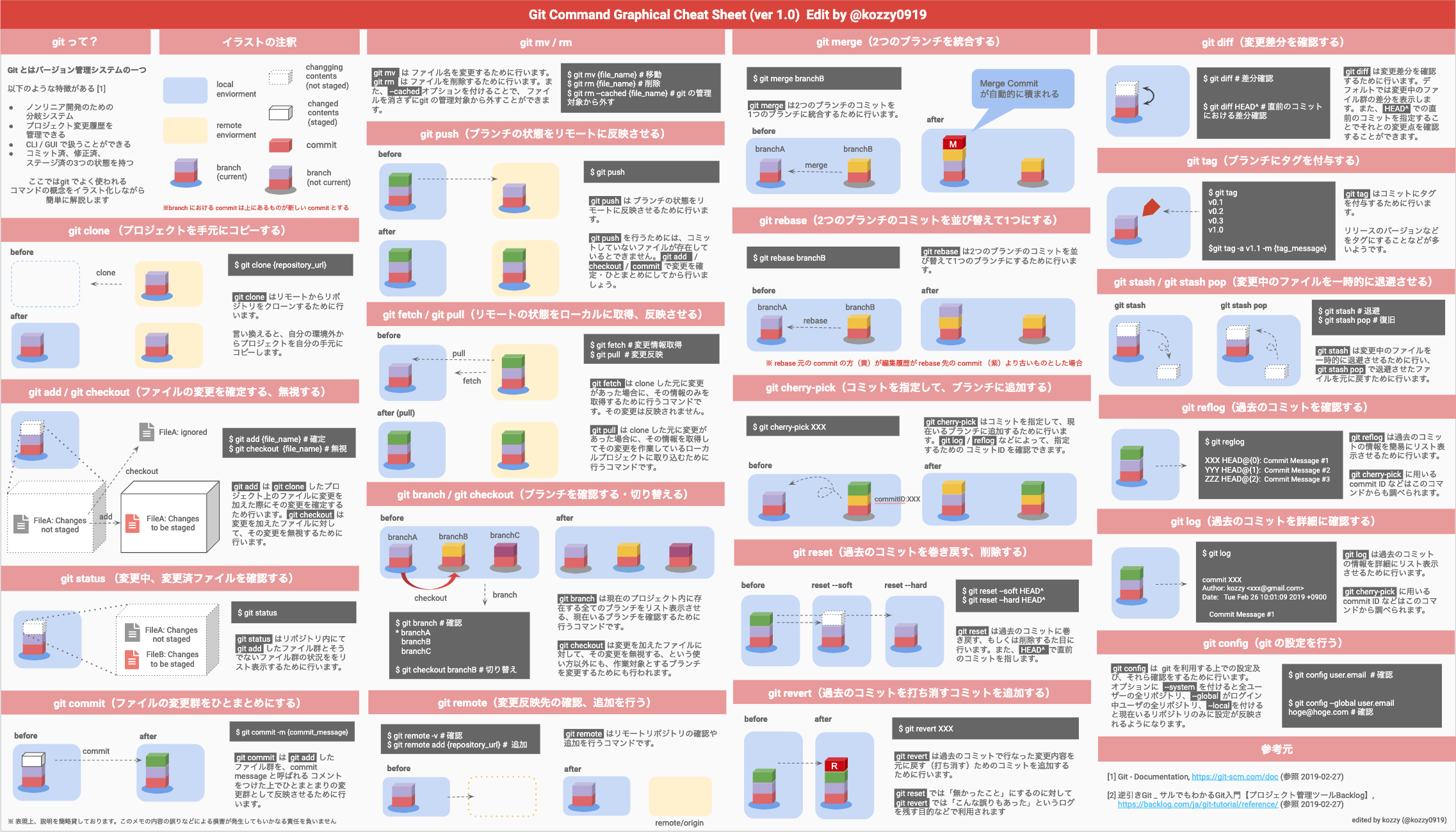- 投稿日:2019-03-02T23:26:30+09:00
git add, commit, pushをまとめてコードをこまめに保存する方法
こんにちは、とくめいチャットサービス「ネコチャ」運営者のアカネヤ(@ToshioAkaneya)です。
「コードを書いていたけど、突然PCがフリーズしてデータが消えてしまった...」
「間違えてファイルを削除してしまった...」など、想定外の事故でコードを失うことはよくあると思います。そこで便利なのが、gitを使いコードを保存しておくことです。
git add, commit, pushをまとめてコードをこまめに保存する方法
.bash_profileまたは.zshrc
の末尾にalias save="git add . && git commit -a -m 'save' && git push"
を使いしてターミナルを再起動して下さい。
これにより、saveコマンドだけで簡単にコードのバックアップをすることが出来ます。チーム開発では使用に注意しよう
この
saveコマンドは、コミットメッセージがsaveのみのコミットを作ります。
個人開発の時なら問題ありませんが、チーム開発をしている場合は混乱をもたらす可能性があるので注意してください。はてなブックマーク・Pocketはこちらから
- 投稿日:2019-03-02T21:07:11+09:00
Git でよく使われるコマンドにイラストによる説明を加えて1枚のチートシートにまとめてみた(SVG画像追加)
本題のチートシートはこちら
PNG
SVG
- https://d.kuku.lu/61acfdb791 から DL できます
作った理由
- git って他人に概念を説明するのって難しいし、自身も何度も反復させないと定着しなかったなあという感覚を持っていたので作ってみました

所感
- こちらの Git チートシートですが、この中に盛り込めなかった内容で 第2段 を作成しようか考え中です
- 皆さまのオススメの便利コマンドとか、この内容は必須だろ!的なものがあればをご教示いただければ幸いです
- もし誤りがあれば、作者の心が折れない程度にご指摘いただければ幸いです

あとがき
ここまで反響を頂けるとは思っておらず、嬉しい限りです・・・本当にありがとうございます・・・!!
また、図は全て自作です。図における言語は英語、説明は日本語、と言う形に統一しました。(吹き出し部分だけ日本語になっていたのでこちらは修正しました。)
このチートシートだけで git を理解できるようにしようとしたわけではなく、他の方々が書いていらっしゃる記事なども併せながら、ある程度分かってきたけど備忘として・・・ぐらいの感覚で見ていただければと思っております。反復する上で、皆さまの理解の助けになればと言う思いで作りました、伝わりきれなければ私のスキル不足です。。精進します。。特に直方体による概念が適切かどうかについて、自身の経験としてはこうイメージする事で覚える事ができた頭の中を書き出したものなのですが、フィードバックを頂く中で適切だったのかと自分の中で考える機会も頂きました。ツリーによる表現の方が厳密に説明するのであれば適切だとは考えております。
このように、本チートシートの中には怪しい表現もあるかと思います。なので鵜呑みにしすぎず、試してみて覚えられそう、と感じていただけたならば使っていただけると幸いです。
参考
- 投稿日:2019-03-02T21:07:11+09:00
Git Graphical Cheatsheet を作ってみた
本題のチートシートはこちら
作った理由
- git って他人に概念を説明するのって難しいし、自身も何度も反復させないと定着しなかったなあという感覚を持っていたので、スキルの棚卸しを兼ねて作ってみました

所感
- こちらの Git チートシートですが、この中に盛り込めなかった内容で 第2段 を作成しようか考え中です
- 皆さまのオススメの便利コマンドとか、この内容は必須だろ!的なものがあればをご教示いただければ幸いです
- もし誤りがあれば、作者の心が折れない程度にご指摘いただければ幸いです

おまけ
- 日々 Twitter で学習した内容、勉強会の内容などをデジタルグラレコしてつぶやいているので、興味がある方はフォローいただけたら嬉しいです

参考
- 投稿日:2019-03-02T21:07:11+09:00
Git でよく使われるコマンドにイラストによる説明を加えて1枚のチートシートにまとめてみた
- 投稿日:2019-03-02T18:36:13+09:00
git commnd
1、リポジトリにあるプロジェクトを自分のローカルにクローンする
$ git clone2、masterから自分のブランチを切る
$ git branch ブランチ名 or git checkout -b ブランチ名3、機能がある程度できたらローカルブランチにコミットするファイルを指定
$ git add . or $ git add コミットしたいファイルのURL$ git status→変更したファイルを表示 $ git diff→差分を表示 $ git log→履歴を確認4、コミットする
$ git commit -m ‘コメント’5、コミットしたものをプッシュする
$ git push origin ブランチ名6、リモートに自分が作った機能を文章で後悔する
$ hub pull-request -a リクエストを送るユーザー ※上記のコマンドを入力するためには事前にhubコマンドを使えるように捨て置くこと7、マスターブランチにマージする
$ git marge ブランチ名
- 投稿日:2019-03-02T17:08:51+09:00
【初心者向け】GitHubにリポジトリを新規作成
はじめに
自分用の備忘録です。
新規でプロジェクトを作成したい時に、Gitでバージョン管理をしたいと思ったときに、いつも忘れていて毎回調べたくないと思い今回書きました。手順
リモートリポジトリの作成
GitHub上の自分のアカウントでログインし、リポジトリページを開きます。
そして、Newというボタンから新規リポジトリを作成しておきます。その際にリポジトリ名の記載が必要です。
オプションとしてリポジトリの説明、PublicorPrivateが選択できてREADMEファイルを作成するかどうかも選択できます。これからはGitHubの自分のページに新規でリポジトリが作成できているという前提で進めて行きます。
ローカルリポジトリの作成
まず、作成したいプロジェクトのあるディレクトリに移動して、Git管理を初期化します。
$ cd your/new/project/path $ git init反映できているか確認してみます。
$ git status On branch master No commits yetこのように、ブランチが
masterになっているのでGitがプロジェクトの追跡を開始しています。
ローカルリポジトリの作成は成功です。コミット
次にインデックスにファイルを追加して、追加したファイルをコミットし、変更を反映させていきます。
$ git add -A $ git commit -m "first commit"リモートとローカルの接続
そして、
remote addコマンドを使って最初に作成したリモートのリポジトリとコマンドから作成したローカルのリポジトリを接続します。
その後接続できているかの確認もやっていきます。$ git remote add origin https://github.com/yourgithubname/yourprojectname.git $ git remote -v origin https://github.com/yourgithubname/yourprojectname.git (fetch) origin https://github.com/yourgithubname/yourprojectname.git (push)リモートにPush
最後に、コミットしたローカルのコミットをリモートに反映させます。
$ git push -f origin master Enumerating objects: 1xx, done. Counting objects: 100% (1xx/1xx), done. Delta compression using up to x threads Compressing objects: 100% (84/84), done. Writing objects: 100% (1xx/1xx), 1xx.xx KiB | 1.xx MiB/s, done. Total 1xx (delta x), reused 0 (delta 0) remote: Resolving deltas: 100% (x/x), done. To https://github.com/yourgithubname/yourprojectname.git + 1234...5678 master -> master (update)おわりに
以上で完了です。GitHubのページをリロードすると、しっかり反映が確認できるかと思います。
これで、新規でプロジェクトを追加する時にスムーズにGit管理、リポジトリの作成ができます。まだまだ初学者なので、内容で何か指摘・質問ありましたらコメントお願いします。
最後まで見ていただいてありがとうございましたm(_ _)m